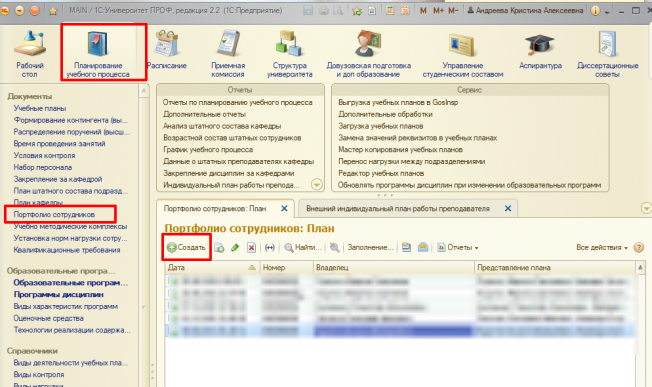|
|
| (не показаны 2 промежуточные версии этого же участника) |
| Строка 14: |
Строка 14: |
| | | | |
| | [[Файл:Image7457575.png|без|мини|517x517пкс]] | | [[Файл:Image7457575.png|без|мини|517x517пкс]] |
| − | После выбора сотрудника строки Период, Характеристика владельца, Этапы - будут заполнены автоматически, на основе уже существующих документов-"Закрепление за кафедрой" и "Распределение поручений".
| |
| − | [[Файл:Image51521.png|без|мини|544x544пкс]]
| |
| | | | |
| | | | |
| − | Для просмотра информации по этапам работы нужно развернуть дерево этапов для каждой группы работ.
| + | <nowiki>*</nowiki>ВТОРАЯ ПОЛОВИНА ДНЯ РАБОТЫ СОТРУДНИКА ЗАПОЛНЯЕТСЯ ВРУЧНУЮ |
| − | [[Файл:Image12121212.png|без|мини|640x640пкс]]
| |
| − | Для заполнения каждого этапа выбираем нужный двойным щелчком -перед Вами появится окно-детальная информация по этапу.
| |
| − | [[Файл:Image64576889879.png|без|мини]]
| |
| − | Заполняем вкладки : Целевые показатели и Результаты.
| |
| − | Значение Часы заполняется необходимой единицей времени, зависимости от того, какой этап выбран.
| |
| − | | |
| − | Далее. переходим на вкладку Результаты.
| |
| − | Нажимаем кнопку Добавить.
| |
| − | [[Файл:Image54512.png|без|мини|355x355пкс]]
| |
| − | | |
| − | * В колонке тип результата – выбираем объект или отчетность; | |
| − | * В колонке вид результата – данное поле заполняется в зависимости от того, какой был указан тип результата. Если в качестве типа результата был указан объект, выбор вида результата производится из справочника '''«Типы объектов»'''. Если в качестве типа результата была указана отчетность, выбор вида результата производится из справочника '''«Виды отчетности»''';
| |
| − | | |
| − | Для заполнения полей «Результат» и «Регистрирующий документ» формы детальной информации по этапу необходимо выполнить следующие действия:
| |
| − | | |
| − | # Заполнить поля «Тип результата» и «Вид результата».
| |
| − | # Нажать кнопку "Ок". После этого возвращаемся в главный документ Портфолио сотрудника.
| |
| − | | |
| − | [[Файл:Image9969321.png|без|мини]]
| |
| − | | |
| − | # Выполнить команду «Действия – Регистрация результатов по этапу».
| |
| − | | |
| − | [[Файл:Image76646е7.png|без|мини]]
| |
| − | Заполнить и провести документ «Регистрация результатов по этапу».
| |
| − | [[Файл:Image78465132120.png|без|мини|502x502пкс]]
| |
| − | С помощью кнопки «Обновить процент завершения» нужно обновить информацию в поле «% завершения», если информация о выполнении работ в соответствии с планом внесена в документ «Регистрация результатов по этапу».
| |
| − | | |
| − | В поле «Крайний срок» табличной части формы документа «План» указывается крайняя дата завершения работ в рамках данного этапа. В поле «Приоритет» может быть установлено значение приоритета одних этапов перед другими.
| |
| − | [[Файл:Image423534789.png|без|мини]]
| |
| | | | |
| | | | |
| | Для сохранения документа нажимаем кнопку Записать и закрыть. | | Для сохранения документа нажимаем кнопку Записать и закрыть. |
| − | [[Файл:Image435132123132132.png|без|мини|581x581пкс]] | + | [[Файл:7777.png|без|мини|532x532пкс]] |
| | | | |
| | | | |
| | + | Для печати отчета Индивидуальный план преподавателя перейди по ссылке. |
| | | | |
| − | <nowiki>*</nowiki> ''ЕСЛИ У СОТРУДНИКА ИЗМЕНИЛАСЬ НАГРУЗКА В ДОКУМЕНТЕ "РАСПРЕДЕЛЕНИЕ ПОРУЧЕНИЙ", А ДОКУМЕНТ "ПОРТФОЛИО СОТРУДНИКА" УЖЕ СФОРМИРОВАН, ТО ПОСЛЕ ВНЕСЕНИЯ ИЗМЕНЕНИЯ В ДОКУМЕНТ "РАСПРЕДЕЛЕНИЕ ПОРУЧЕНИЙ" НУЖНО БУДЕТ ТАКЖЕ ОБНОВИТЬ ДОКУМЕНТ "ПОРТФОЛИО СОТРУДНИКА", С ПОМОЩЬЮ КНОПКИ "ПЕРЕЗАПОЛНИТЬ ЭТАПЫ".''
| + | [[Отчет Индивидуальный план преподавателя]] |
| − | [[Файл:Image654651321.png|слева|мини]] | |
Для создания портфолио сотрудника в программе 1С:Университет необходимо перейти в раздел Планирование учебного процесса- Портфолио сотрудника.
Для создания нового портфолио нажимаем кнопку "Создать".
В новом открывшемся документе в строке Владелец нажимаем знак "три точки" .
Переходим в раздел с физическими лицами.
Справа в строке Учебный год выбираем нужный учебный год.
В строке Поиск по ФИО пишем ФИО сотрудника и нажимаем знак Лупа для поиска.
В найденном списке выбираем сотрудника для добавления в документ Портфолио сотрудника.
*ВТОРАЯ ПОЛОВИНА ДНЯ РАБОТЫ СОТРУДНИКА ЗАПОЛНЯЕТСЯ ВРУЧНУЮ
Для сохранения документа нажимаем кнопку Записать и закрыть.
Для печати отчета Индивидуальный план преподавателя перейди по ссылке.
Отчет Индивидуальный план преподавателя